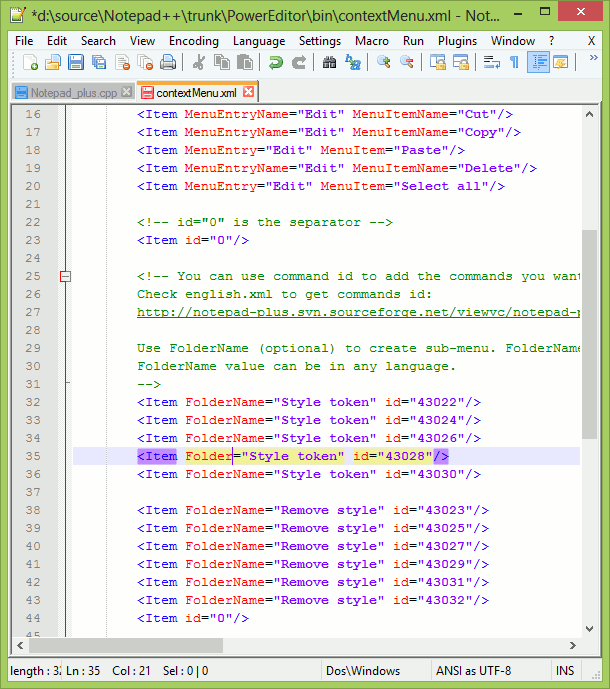ฉันจะมีเคอร์เซอร์หลายตัวใน Notepad ++ ได้อย่างไร?
ฉันจะมีค่าที่คั่นด้วยแท็บสองสามค่า ฉันต้องเขียนแบบสอบถามสำหรับค่าทั้งหมดนี้ ตัวอย่างเช่นหากฉันได้รับไฟล์ Excel ที่มีค่าดังนี้:
1234 xyz pqr
2345 sdf kkk
...
ฉันต้องการคัดลอกข้อมูลทั้งหมดนี้ลงใน Notepad ++ และเขียนแบบสอบถามแทรกค่าทั้งหมดพร้อมกัน
แบบนี้:
Insert into tbl (1234, xyz) where clm = 'pqr'
Insert into tbl (2345, sdf) where clm = 'kkk'
...
ฉันเคยทำกับโปรแกรมแก้ไขข้อความก่อนหน้านี้อย่าง Ultraedit สามารถทำได้โดยใช้ Notepad ++ หรือไม่?